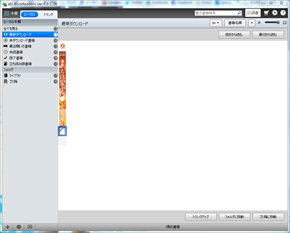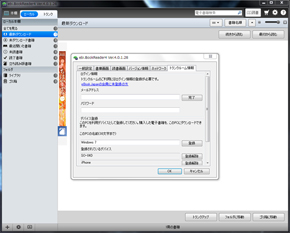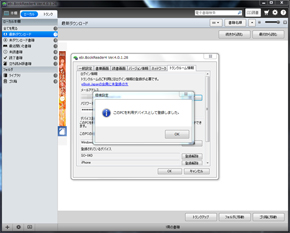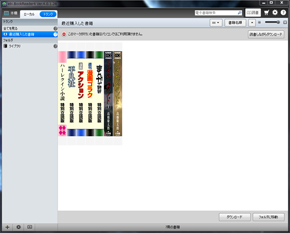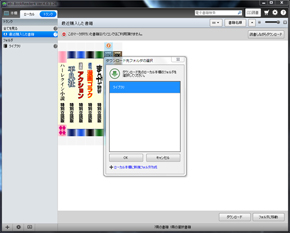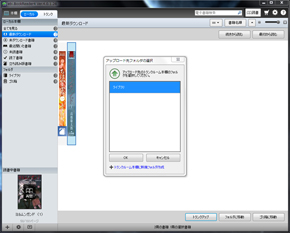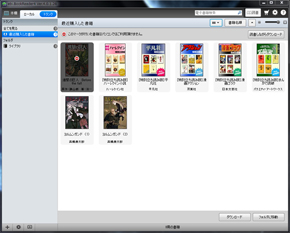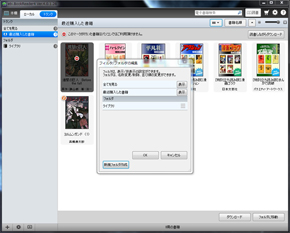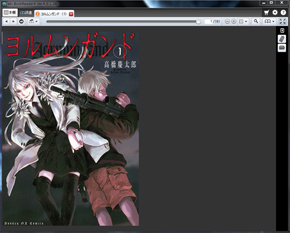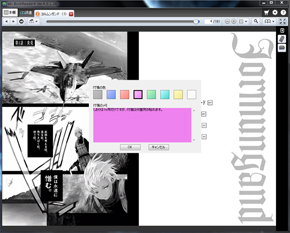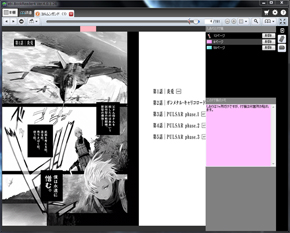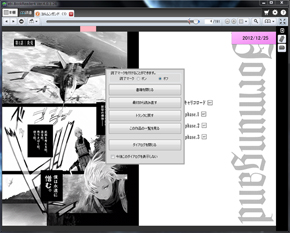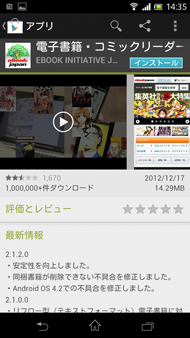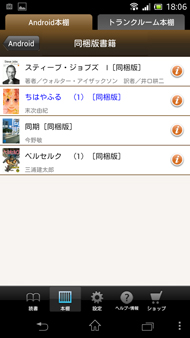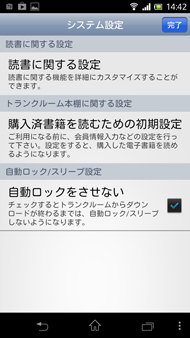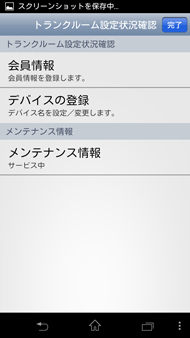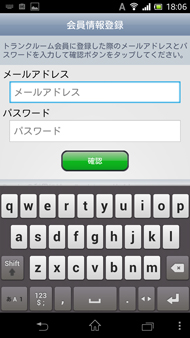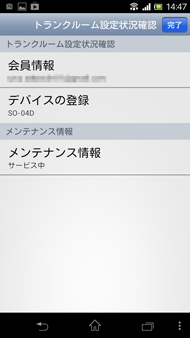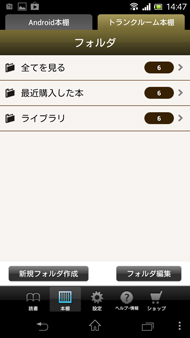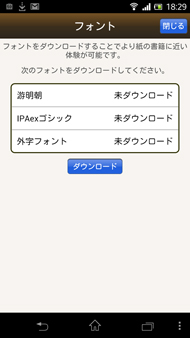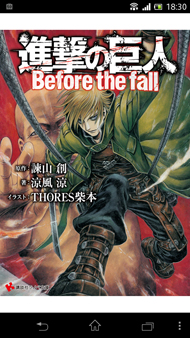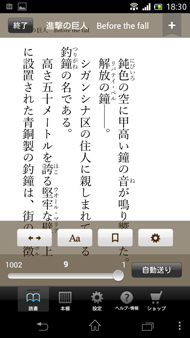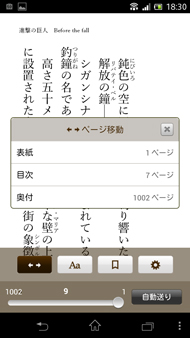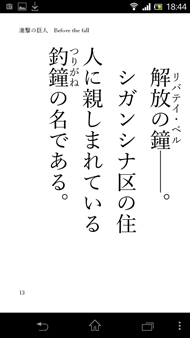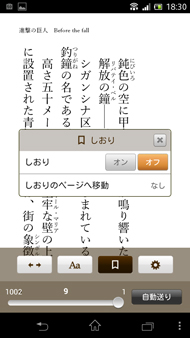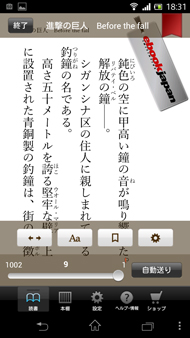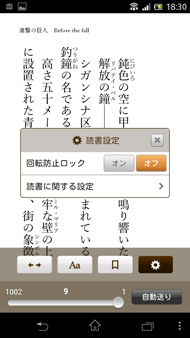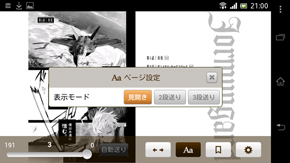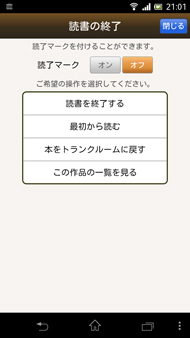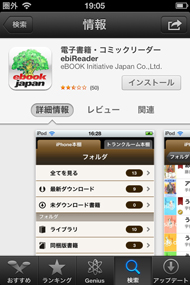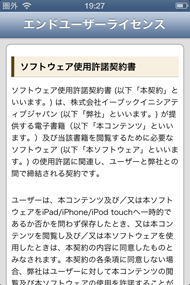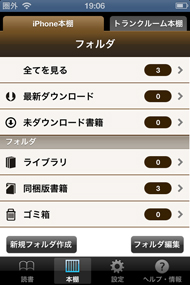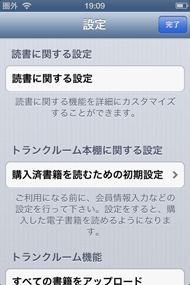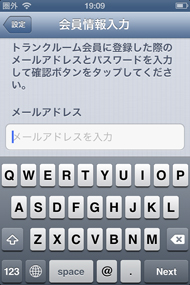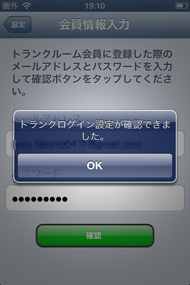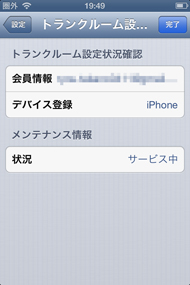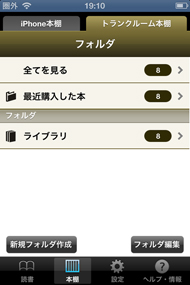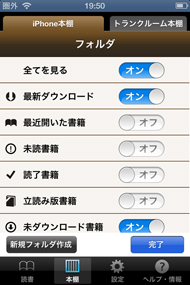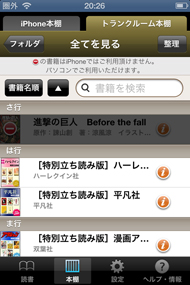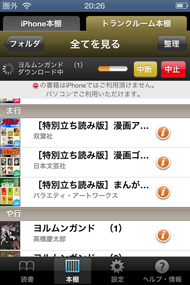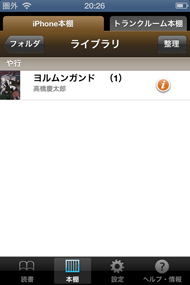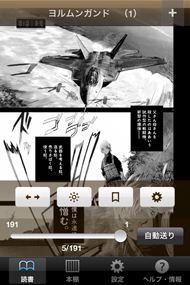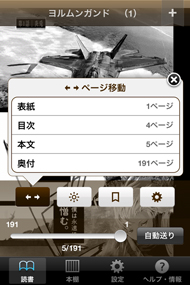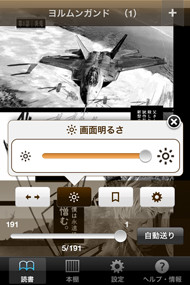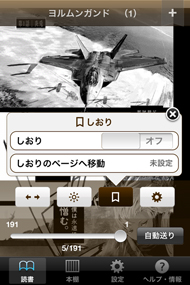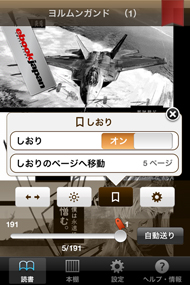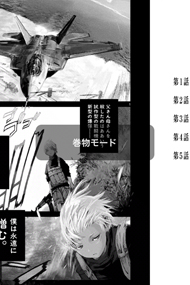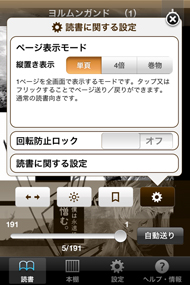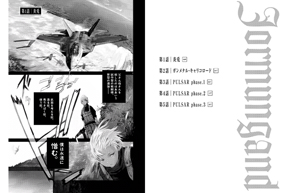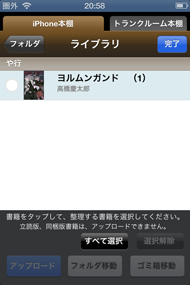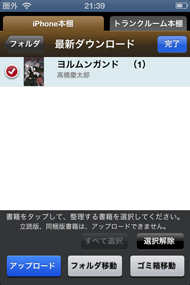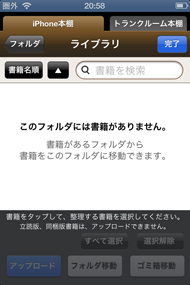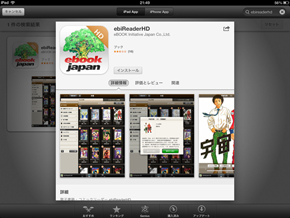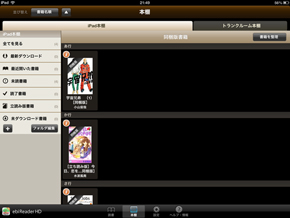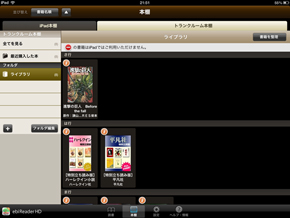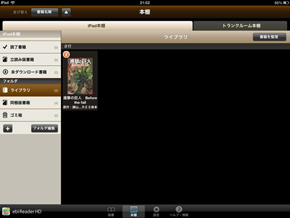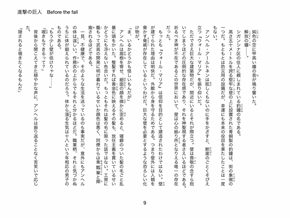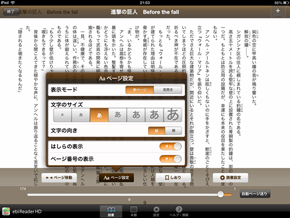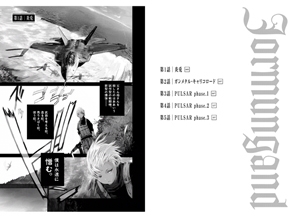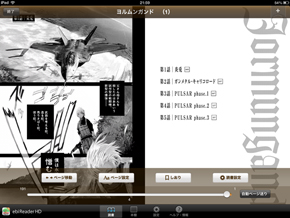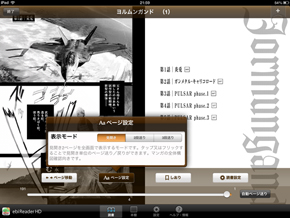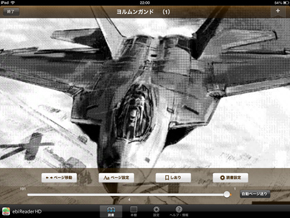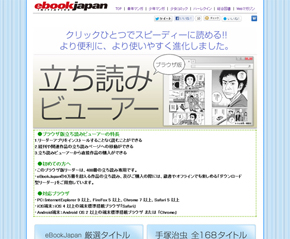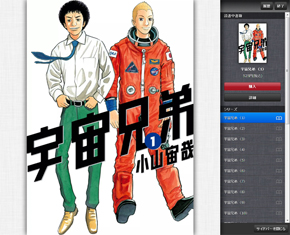これでもう迷わない、電子書店完全ガイド――eBookJapan:あなたに合った電子書店を見つけよう(4/5 ページ)
いつでもどこでも簡単に読めるか?
eBookJapanで販売している電子書籍は、Windows(XP以上、RT非対応)、Macintosh(OS X 10.5以上)、iOS(4以上)、Android(2.2以上、要GooglePlay)、Windows Mobile(6.1以上、Windows Phone 7.5は非対応)で読むことができます。幅広いデバイスに対応していますが、1つのアカウントに登録できるデバイスは最大3台までとなっています。解除は登録したどのデバイスからでも行え、登録・解除の回数に制限はありません。
Windowsの場合
eBookJapanで購入した書籍をWindows PCで読むには、ebi.BookReaderをインストールし、ログイン情報の入力とデバイス登録(『トランクルーム』への接続)を行う必要があります。PCの本棚表示はデフォルトが「背表紙表示」になっており、ユニークです。
ここで、eBookJapanの大きな特徴であるトランクルームを紹介します。この仕組みは、購入した書籍データはデバイス・トランクルーム間を移動することしかできない、コピー・ワンス的な言葉で言えば「ムーブ」の考えに基づいて構築されています。つまり、同じ書籍を同時に別の端末で読むことはできず、他のデバイスで読む場合は必ず1度自分でトランクルームへアップロード(トランクアップ)し、読みたいデバイスでダウンロードする作業が必要となります。これは、他の電子書店の多くが採用する、コピーできる端末が×台までという「クラウド本棚」に比べると、少し不便です(☆-0.5)。
アップロード工程にはほとんど時間がかかりませんが、アップロード指示を忘れていると他のデバイスでは読めません。ダウンロード工程は毎回やり直しです。PCの場合はダウンロードしながらでも閲覧できますが、モバイルはダウンロード完了まで待たされる形になります。1台だけで利用する場合は問題ないですが、PCとモバイルなど、2台以上で利用する場合に不便さを感じる部分です。なお、最後に開いたページなどの情報は継承されます。
以下、ビューワについてチェックします。しおりや付箋メモ、拡大・縮小・左右回転といった機能とともに、自動ページ送りにも対応しているのがユニークな点です。
なお、本稿執筆時点で、PCのビューワはリフロー形式の書籍にはまだ対応していません。Macintosh、Windows Phoneについては著者の手元に検証用端末がないため省略します。
Androidの場合
次に、Androidアプリの場合です。スマートフォンとタブレットの区別はなく、まったく同じ画面です。AndroidアプリはGoogle Playから無料でダウンロードできます。
購入した書籍を読むには、[設定]から会員情報を登録してトランクルーム本棚へログインし、利用するデバイスを登録する必要があります。
本棚はPCアプリと同様、フォルダを新規に作成して整理できます。フォルダの非表示機能はないようです。
トランクルーム本棚から書籍を端末へダウンロードすると、自動的にビューワが開きます。ただ、リフロー形式の書籍を読むには、フォントをダウンロードしておく必要があります。
ページめくりは左右の端をタップかスワイプ、メニュー表示は中央タップです。リフロー形式書籍の場合、文字サイズの変更や縦組み・横組みの変更にも対応しています。ピンチアウトで拡大できます。
Androidアプリにはしおり機能がありますが、PCビューワにはある付箋メモがありません。また、他の電子書店のビューワで採用されているハイライトや辞書検索、選択範囲のSNS投稿といった機能もありません。「読む」ことに特化したシンプルなビューワとなっています(☆-0.5)。
iOS(iPhone)の場合
次に、iOSの場合です。iPhone向けとiPad向けとでは、若干画面レイアウトなどが異なります。まずはiPhoneの場合です。iOSアプリはApp Storeから無料でダウンロードできます。
本棚はPCアプリと同様、フォルダを新規に作成して整理したり、表示・非表示を選択できます。
本稿執筆時点で、iPhone向けアプリはリフロー形式の書籍には未対応で、2013年1月に対応予定とされています。トランクルーム本棚から端末へダウンロードして読むのは他のデバイスと同じですが、iPhoneの場合はダウンロードが完了しても自動的に書籍が開かないので、[iPhone本棚]に切り替えて自分で開く必要があります。
ページめくりは左右の端をタップかスワイプ、メニュー表示は中央タップです。ダブルタップで表示モード切り替え、ピンチアウトで拡大できます。
本稿執筆時点では、iPhoneのビューワには[終了]ボタンがないため、トランクルームへアップロードするためには本棚へ戻って[整理]から手作業でアップロードする必要があります。
iOS(iPad)の場合
iPad向けのアプリは、「ebiReaderHD」という専用アプリです。iPhone向けとは異なり、リフロー形式に対応しています。メニューなどは大きな画面向けにレイアウトし直されています。
iPadのビューワはAndroidとは異なり、リフロー形式の書籍を読む際にフォントのダウンロードは不要で、文字サイズは7段階で変更できます。また、iPadのビューワは[終了]ボタンに対応しています。
このほか、新たにブラウザ版立ち読みビューワが用意され、一部の作品はブラウザ上で立ち読みできるようになりました。アプリケーションのインストールが不要なので、OSを問わず利用できるのが便利です。ただ、まだ始まったばかりということもあり、現時点ではまだ約500冊だけが対応している状態です。
特筆すべきこととして、コミックの画質が非常に良い点が挙げられます(☆+0.5)。他の電子書店と比べてどうかは、「画像編:こんなに違う――Nexus 7で主要電子書店のビューワを比較」をご覧ください。これはビューワの性能というよりは、データの作り方の差と思われます。モスキートノイズやブロックノイズは、画像を圧縮すればするほど発生しやすくなるからです。その分データは重くなりますが、iPad Retinaの画面で拡大をしても綺麗に見えるというのは素晴らしいことだと思います。
評点:☆2.5
Copyright © ITmedia, Inc. All Rights Reserved.